

By Gina Barrow, Last updated: January 4, 2018
Part1. Che cosa significa l'errore "iPhone disabilitato, connettiti a iTunes"?Part2. Cosa fare quando si verifica questo errore?Part3. Il modo migliore per correggere la schermata “iPhone è disabilitato, Connetti a iTunes” (consigliato)Guida video: come risolvere iPhone disabilitato, errore di connessione a iTunesPart4. conclusioni
Potresti sentire qualcuno che chiede "Ho provato a inserire il mio passcode ma poi sono stato bloccato e peggio ancora, ho ricevuto l'errore" iPhone disabilitato connettersi a iTunes ". Come posso risolvere questo problema senza perdere i miei dati?".
Alcuni potrebbero cercare "iPhone disabilitato connettersi al valore iTunes mancante". Oppure "iTunes non è riuscito a connettersi a iPhone. Il valore è mancante". Tuttavia, queste sono le stesse domande.
Ora, vediamo cosa significa in realtà "iPhone disabilitato si connette a iTunes".
Dimenticare il passcode potrebbe portare a qualcosa di peggio. iPhone, come sappiamo, ha funzionalità di sicurezza integrate che bloccano automaticamente il dispositivo in caso di tentativi sospetti di irruzione.
Questa è in realtà una buona misura se pensiamo al lato positivo, tuttavia può essere un incubo quando si verifica questo problema e non si ha alcun backup. Tutti i dati all'interno di iDevice verranno completamente cancellati.
Ricorda che i codici di accesso possono essere sbloccati dagli hacker nel giro di poche ore 4 usando un buon software. Le possibilità sono tue iPhone potrebbe essere soggetto al furto di identità usando solo combinazioni 10,000; ecco perché Apple cancella automaticamente tutti i dati quando gli hacker hanno la possibilità di sbloccare l'iPhone.
Tuttavia, non si bloccherà il telefono durante i primi tentativi. Segue una serie di tentativi come il seguente:
Tecnicamente, ci sono tre opzioni da fare per ordinare "iPhone è disabilitato, connettiti a iTunes"Errore.
Solution1. Aspettare.
Se ti blocchi, non forzare a sbloccare il dispositivo il prima possibile. Impara ad aspettare e a lavorare bene seguendo la serie di tentativi di cui sopra. Non saltare nel clamore che può solo causare gravi problemi.
Solution2. Cancella i dati del telefono tramite iTunes e rimuovi il passcode
Questo processo richiede il backup e la sincronizzazione del tuo telefono su iTunes. Seguire i passaggi seguenti su come eseguire questa soluzione:
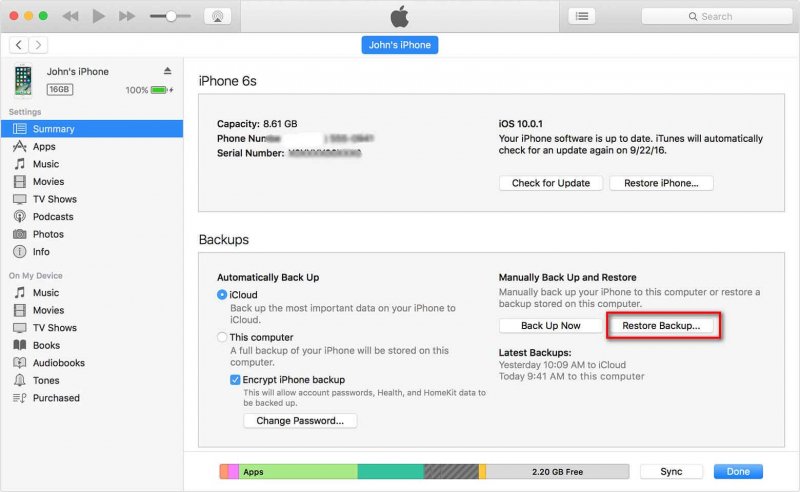 Correggi iPhone disabilitato Connetti a iTunes Errore di iTunes
Correggi iPhone disabilitato Connetti a iTunes Errore di iTunes
Solution3. Usa la modalità di recupero
Se non hai creato alcun backup di iTunes o non hai impostato "Trova il mio iPhone" in iCloud, il modo migliore per risolvere "iPhone è disabilitato, connettiti a iTunes l'errore è di accedere alla modalità di recupero. Seguire i passaggi seguenti su come accedere alla modalità di ripristino:
 Metti l'iPhone in modalità di recupero
Metti l'iPhone in modalità di recupero
Le soluzioni di cui sopra non sono effettivamente realizzabili per coloro che non dispongono di backup. Subiranno un'enorme perdita di dati una volta cancellati i dati del telefono. Tuttavia, esiste un'altra soluzione consigliata che non lascerà andare facilmente i contenuti del telefono. FoneDog Toolkit - Ripristino del sistema iOS (Riparazione) ti permette di risolvere "iPhone è disabilitato, Connetti a iTunes errore in pochi minuti e senza cancellare i contenuti del telefono.
FoneDog Toolkit - Ripristino del sistema iOS risolve diversi problemi di sistema come: Modalità di recupero, Modalità DFU, schermo bianco in loop all'avvio, Connettiti a iTunes e altro. Questo programma risolve solo i problemi di sistema senza causare ulteriori perdite di dati. Risolve anche altri problemi come: Codici di errore di iTunes, schermi bianchi, vuoti, neri e blu, bloccati sul logo Apple, blocco e crash di iOS.
Per imparare a usare FoneDog Toolkit- Ripristino del sistema iOS, consulta queste guide di seguito:
Scarica e installa il programma FoneDog Toolkit - Ripristino del sistema iOS e quindi avviarlo subito dopo.

Collega l'iPhone al computer utilizzando un cavo USB originale. Attendere fino a quando il programma riconosce e rileva automaticamente l'iPhone.

Il passaggio successivo richiederà di scaricare e installare il pacchetto firmware iOS corretto dell'iPhone. Dovrai fornire i dettagli corretti richiesti dal programma come il numero del modello e la versione del software dell'iPhone. Dopo aver inserito le informazioni corrette, fai clic su "Scaricare" continuare.
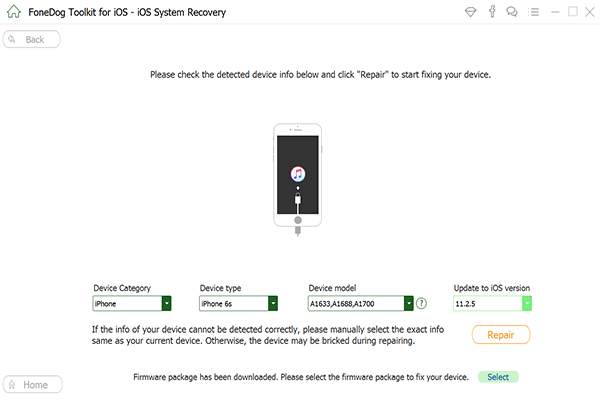
Scarica il pacchetto firmware iOS - Step3
FoneDog Toolkit - Ripristino del sistema iOS inizierà il ripristino del sistema e ci vorranno alcuni minuti prima che sia completato. Una volta completata la riparazione, vedrai una notifica sullo schermo e il dispositivo si riavvierà normalmente.
E questo è tutto! Hai risolto "iPhone è disabilitato, Connetti a iTunes errore senza perdita di dati. Questo è possibile solo attraverso l'aiuto di FoneDog Toolkit - Ripristino del sistema iOS.
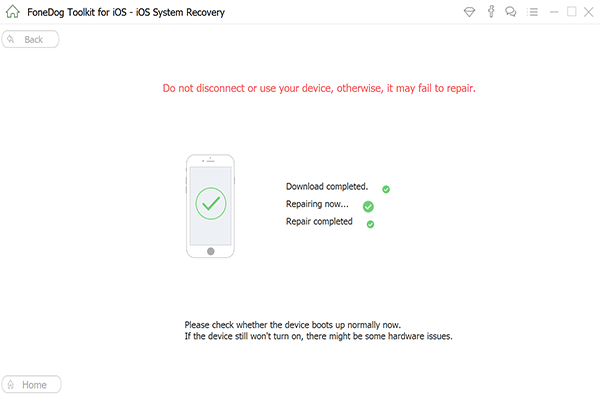
I backup sono davvero necessari in casi come questo errore "IPhone è disabilitato, connettiti a iTunes" accadere. Poiché ricordiamo sempre a tutti gli utenti di occuparsi sempre dei dati del telefono se non si verificano problemi. Tuttavia, se sei un po 'troppo tardi, FoneDog Toolkit - Ripristino del sistema iOS sarà lì per salvare e salvare il tuo dispositivo.
Scrivi un Commento
Commento
Ripristino del sistema iOS
Riporta vari errori di sistema iOS allo stato normale.
Scarica Gratis Scarica GratisArticoli Popolari
/
INTERESSANTENOIOSO
/
SEMPLICEDIFFICILE
Grazie! Ecco le tue scelte:
Excellent
Rating: 4.5 / 5 (Basato su 82 rating)